
时间:2021-01-22 19:00:27 来源:www.win10xitong.com 作者:win10
有一些网友来告诉小编说win10系统如何调节麦克风音量的情况今天他突然就出现了,有不少对系统很了解的网友,也许都不太会解决这个win10系统如何调节麦克风音量的问题。那我们可以不可以自己解决呢?小编这里提供一个解决步骤:1、首先,在桌面上状态栏上找到"音量"图标,然后右键"音量"图标,然后在弹出来的菜单中选择"声音"。:2、接着切换到录制标签页中,然后选中麦克风后,点击最下面的"属性"按钮就很快的能够处理好这个问题了。下面的文章就是彻头彻尾讲解win10系统如何调节麦克风音量的完全处理技巧。
今日小编推荐系统下载:雨林木风Win10纯净版
操作过程:
1.首先,在桌面的状态栏上找到“音量”图标,然后右键单击“音量”图标,然后从弹出菜单中选择“声音”。如图所示:
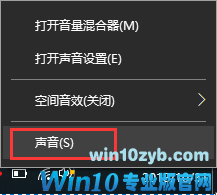
2.然后切换到录音选项卡,选择麦克风,并单击底部的“属性”按钮。如图所示:
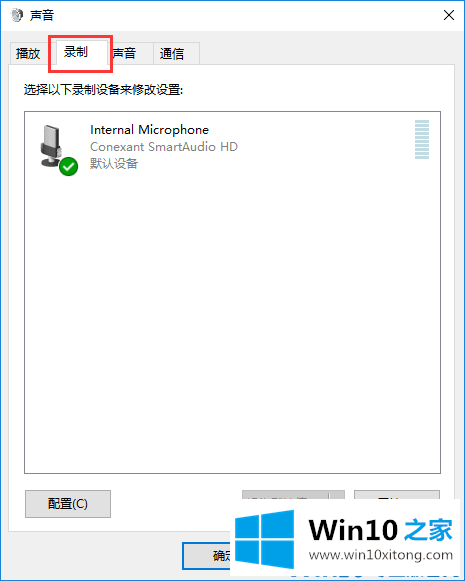
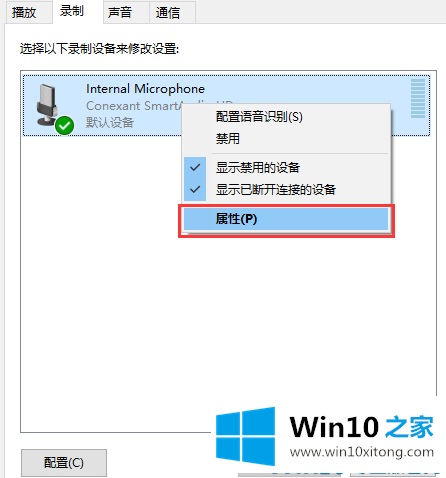
3.在打开的麦克风属性界面中,切换到“级别”选项卡。麦克风加强了,可以滑过浮标,向右移动可以把麦克风向上翻。这里要注意。麦克风后面有一个音量图标。大家要注意是否和静音有关。完成上述操作后,单击“确定”按钮保存设置。如图所示:
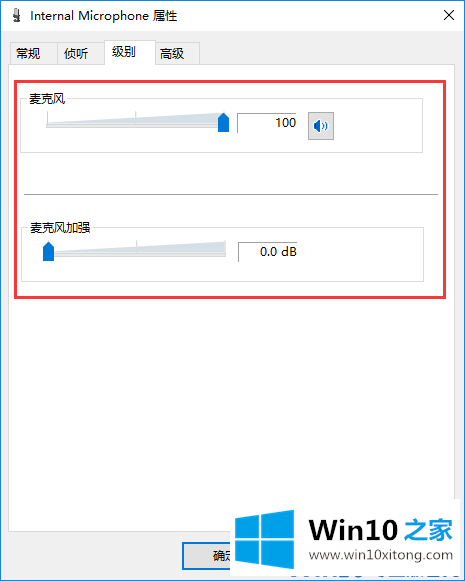
以上是win10系统中如何调节麦克风音量,希望对大家有帮助。
至此win10系统如何调节麦克风音量的完全处理技巧今天就给大家讲解到这里了,通过上面讲的方法就可以解决win10系统如何调节麦克风音量的问题了,希望对您有所帮助。